KAKO INSTALIRATI VIBER NA LAPTOP ILI DESKTOP RAČUNARU: Preuzimanje, aktivacija i podešavanje u samo nekoliko klikova
Ako želite da instalirate Viber na svom laptopu ili desktop računaru, a niste znali kako to da uradite, onda je ovo uputstvo za vas.
Ukoliko često koristite Viber za dopisivanje i telefoniranje, a istovremeno ste stalno za kompjuterom, verovatno ste se zapitali kako instalirati Viber na računaru. Zato smo sastavili ovo jednostavno uputstvo koje će vam pomoći da brzo i lako instalirate Viber na desktop ili laptop računaru i iskoristite sve pogodnosti koje vam pruža.
Zašto instalirati Viber na računaru
Danas smo svi na mobilnim telefonima, a jedna od glavnih aplikacija koju koristimo za dopisivanje i telefoniranje je Viber. Razlog je jednostavan: ne trošimo minute iz paketa i potreban nam je samo internet da bismo bez dodatnih troškova kontaktirali prijatelje, rođake ili saradnike, čak i ukoliko žive u inostranstvu. Međutim, mnogi od nas svakodnevno provode sate i sate za svojim kompjuterima - što zbog zabave, što zbog poslovnih ili školskih obaveza. Onda kada nam stigne poruka na Viber, zaustavljamo sve, trčimo po telefon i gubimo vreme, dok nam koncentracija opada.
Međutim, ako znate kako instalirati Viber na računaru svi ovi problemi nestaju i, pritom, dobijate još nekoliko dodatnih pogodnosti:
- Sve je uvek sinhronizovano – sve poruke koje ste slali ili dobijali preko Vibera, bilo putem računara ili telefona, biće uvek dostupne na oba uređaja.
- Veća udobnost tokom korišćenja Vibera – ponekad je prosto lakše koristiti veliki ekran za čitanje i klasičnu tastaturu za pisanje poruka, posebno kada sa prijateljima razmenjujete duže poruke ili obavljate duže telefonske razgovore.
- Ne trošite bateriju telefona – da biste koristili Viber na računaru telefon vam uopšte nije potreban. To znači da čak i ako, recimo, imate laptop sa sobom, a mobilni ste zaboravili kod kuće, Viber i dalje savršeno radi. Dakle, ne trošite bateriju na telefonu.
- Korišćenje na neograničenom broju uređaja – Viber možete instalirati na nekoliko laptop računara, tablet uređaja, telefona i desktop kompjutera i upotrebljavati ga kada god poželite, bez ograničenja.
- Lako čuvanje fajlova – ako znate kako instalirati Viber na računaru sve fotografije i dokumente koje vam neko pošalje možete odmah da sačuvate na ovom uređaju, tako da nema potrebe za povezivanjem telefona kako bi ih prebacili na kompjuter.
Pa da vidimo...
Kako instalirati Viber na računaru bilo da se radi o desktopu ili laptopu
Viber možete instalirati na bilo koji desktop ili laptop računar, ukoliko ga pokreće Windows, macOS ili Linux operativni sistem. Ono što je važno jeste da samu aplikaciju preuzmete sa zvaničnog Viber sajta, tačnije sa Viber Download stranice, kako se ne bi izlagali bilo kakvom nepotrebnom riziku preuzimajući aplikaciju sa nezvaničnih i neproverenih sajtova. Takođe, neophodno je da već imate aktiviran Viber na svom moblinom telefonu.
S obzirom na to da zvaničan Viber sajt automatski prepoznaje sa kog uređaja odnosno sa kog operativnog sistema dolazite, trebalo bi da vam odmah bude ponuđena odgovarajuća verzija Viber-a, to jest verzija koja odgovara operativnom sistemu vašeg uređaja.
U slučaju da vas gore navedeni link odvede do opšte Download sekcije, što se dešava ponekad, samo odaberite opciju koja odgovara operativnom sistemu vašeg uređaja i preuzmite Viber. Ovaj proces bi trebalo da traje kratko, s obzirom na to da fajl koji ćete preuzeti nije mnogo veliki.
Na slici koja sledi možete videti izgled Viber Download veb-stranice, na kojoj je potrebno da kliknete na ljubičasto "Download..." dugme koje se nalazi gore desno.
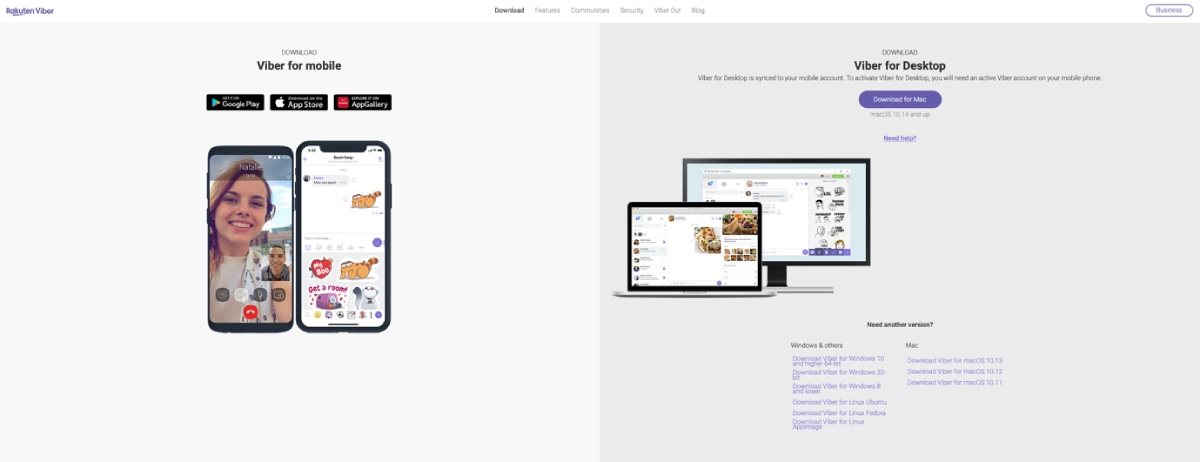
Nakon što ste preuzeli Viber, potrebno je da ga instalirate na svoj kompjuter. Ukoliko imate Windows računar, otvorite fajl koji ste download-ovali tj. preuzeli (ovo je potrebno da uradite ukoliko sam kompjuter nije podešen da automatski pokreće instalaciju) i potom kliknete na „Install“ dugme.
U slučaju da koristite Apple računar, klik na skinuti fajl će otvoriti prozorčić u kome je potrebno da Viber ikonicu prevučete u Application folder (kao i kod instaliranja bilo kog drugog programa).
U zavisnosti od bezbednosnih postavki na vašem računaru, može vam iskočiti prozorčić u kome je potrebno potvrditi da je program preuzet sa bezbedne lokacije. Ako ste Viber za svoj računar preuzeli sa zvaničnog sajta, kao što smo vam i preporučili u ovom uputstvu, samo je potrebno kliknuti na „Yes“ dugme i za par minuta aplikacija će biti instalirana.
U sledećem koraku Viber će vas pitati da li ga imate već instaliranog na moblinom telefonu. Tu je takođe potrebno da kliknete na „Yes“.
U zavisnosti od operativnog sistema koji koristite može se desiti da vam Viber zatraži da zatim unesete broj telefona koji koristite za ovu aplikaciju. Potrebno je da ga upišete i potom će vam na moblni telefon biti poslat sigurnosni kod koji zatim unosite u prozorčić koji će vam Viber otvoriti na računaru.
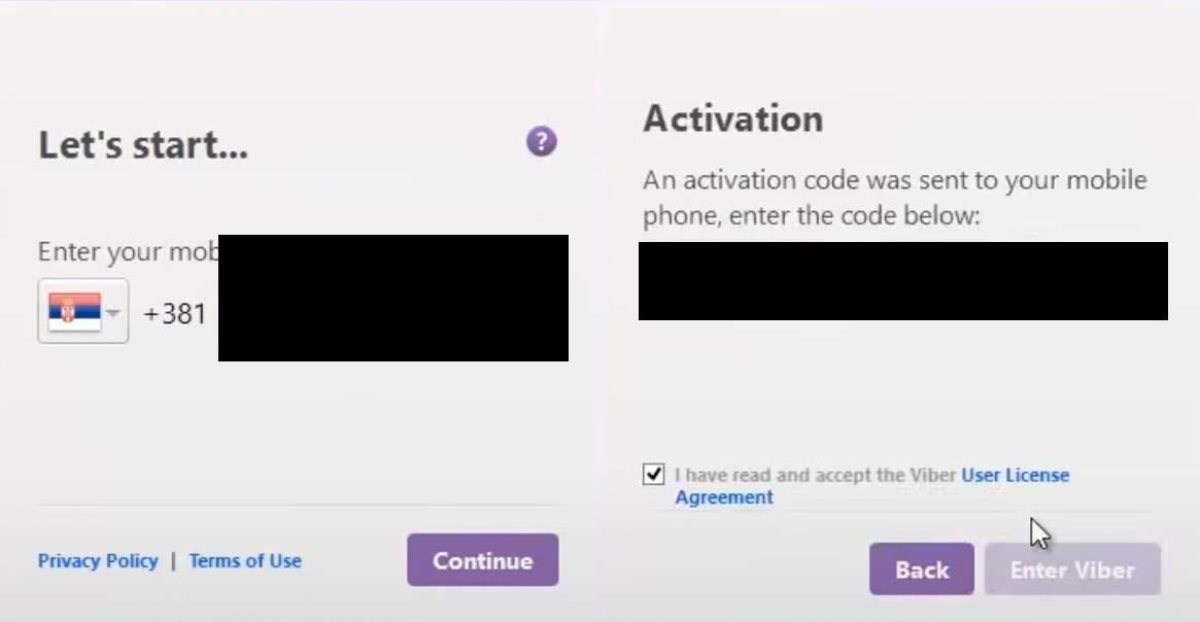
Ukoliko vam Viber ne bude tražio da unesete svoj broj telefona, nakon završene instalacije otvoriće vam prozor sa QR kodom koji služi za aktivaciju Vibera na vašem računaru.
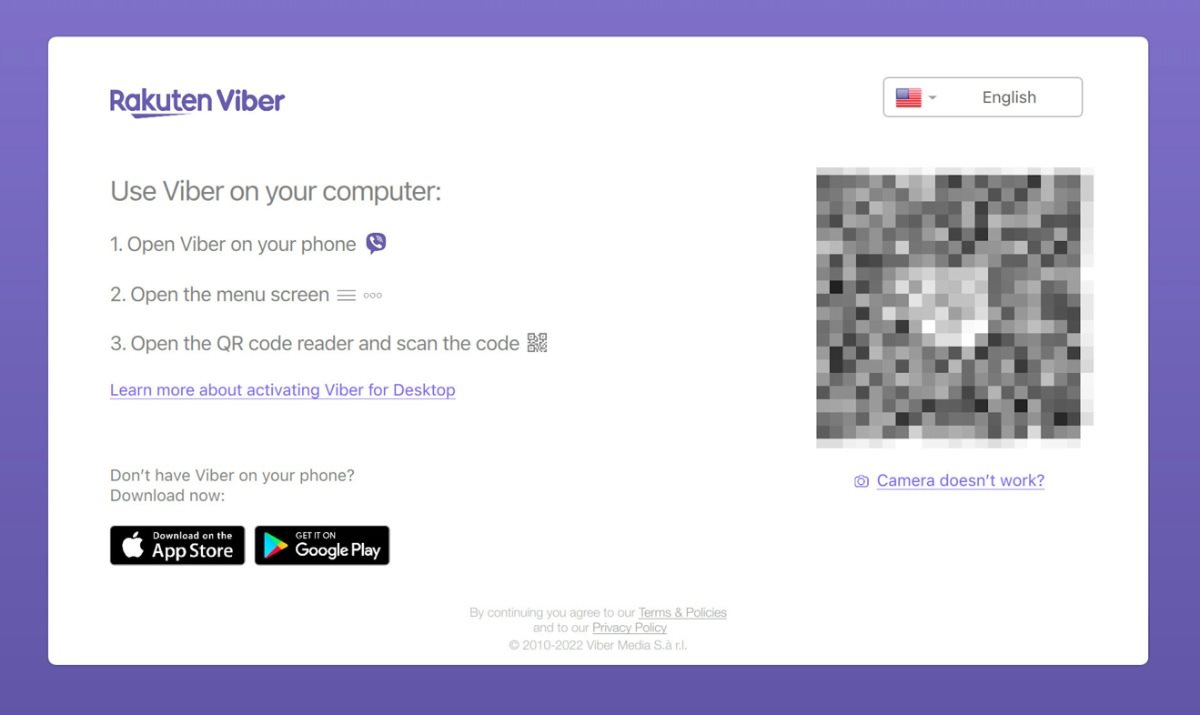
Da biste to učinili potrebno je da na telefonu pokrenete Viber i potom kliknete na “More” meni (tri vodoravne tačkice u dnu ekrana, sa desne strane) i potom tapnete na čitač QR koda. Otvoriće se novi ekran u kome je aktivna kamera. Usmerite telefon ka računaru kako bi snimili QR kod sa ekrana računara i sve će se dalje automatski desiti.
Potom će vas Viber pitati da li želite da sinhronizujete Viber na računaru sa ostalim uređajima. Samo potvrdite klikom na ljubičasto dugme po imenu „Sync“.
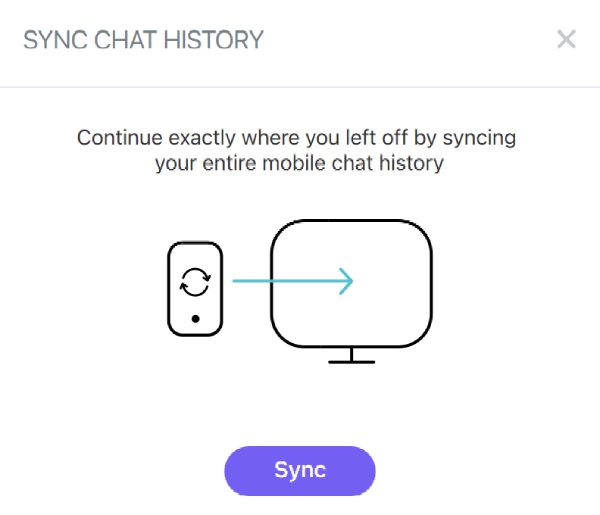
U zavisnosti od broja poruka koje se sinhronizuju, ovo može potrajati i nekoliko minuta. Nakon što se proces završi, čitava istorija poruka će vam postati dostupna na Viber verziji za kompjuter.
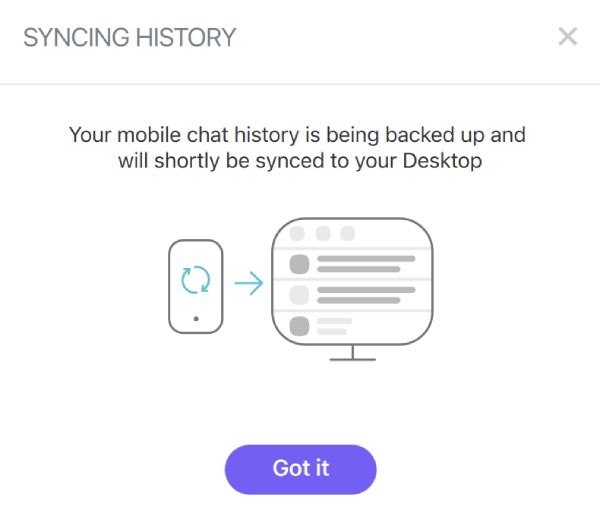
Po završetku instalacije imaćete podešen Viber na svom računaru i možete početi da ga koristite.
I to je to, sada znate kako da instalirate Viber na laptopu ili desktop računaru i sve što vam je potrebno da još imate na umu jeste…
Kako da zaključate Viber na računaru
Ukoliko računar na koji instalirate Viber koriste i druge osobe pored vas, možda ćete želeti da ovaj program učinite nedostupnim za druge. Ko još želi da mu neko „prčka“ po porukama i privatnim informacijama.
Upravo zato Viber nudi mogućnost da ga zaključate na svom računaru i postavite šifru. Proces je sledeći:
Nakon što otvorite Viber na računaru potrebno je da kliknete na dugme "Settings" (podešavanja), koje se nalazi u gornjem desnom ćošku prozora (ikonica zupčanika).
Potom odaberite opciju “Privacy & Security” iz menija sa leve strane prozorčića koji vam se otvorio.
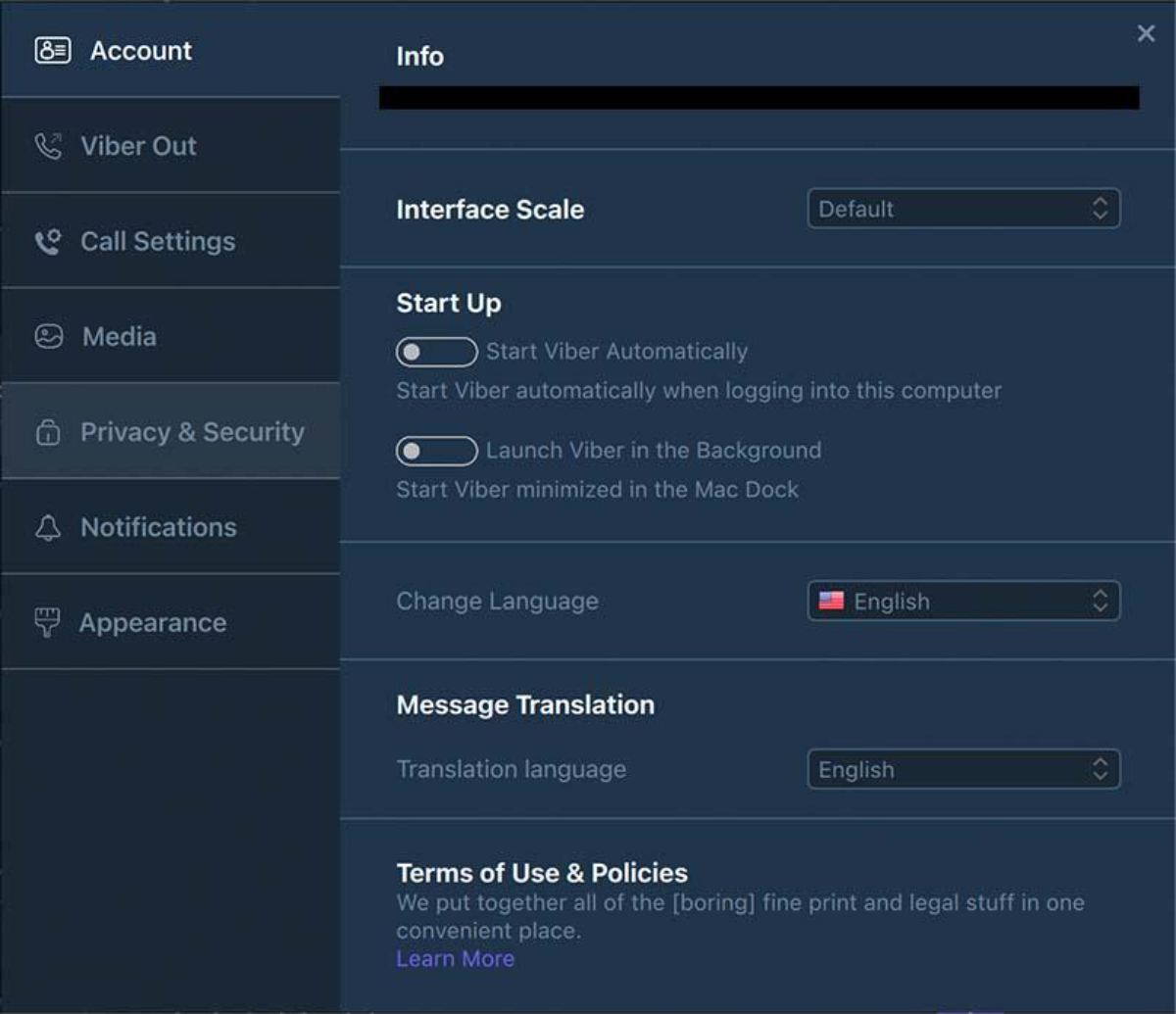
Nakon što vam se otvori sledeći prozorčić, pronađite opciju Set Viber-screen Lock i aktivirajte ga klikom na klizeće dugmence. Tada će vam Viber na računaru zatražiti da unesete i potvrdite lozinku, nakon čega je potrebno da kliknete “Save changes” i to je to - podesili ste zaključavanje Vibera na svom kompjuteru.
Naravno, nakon što podesite svoju šifru, imate mogućnost da, ukoliko želite, podesite nakon kog vremenskog intervala će se Viber zaključati (opcije su 1, 5, 15, 30 ili 60 minuta). Ova opcija može biti zgodna ukoliko često odlazite od svog računara i ne želite da razmišljate ko bi mogao da ga koristi dok niste prisutni.
Takođe, u svakom trenutku imate mogućnost da „ručno“ zaključate Viber. Kako biste to učinili potrebno je da istovremeno pritisnete dva tastera - na Windows računaru CTRL + L, a na Apple kompjuteru CMD + L.
Kada budete želeli da ponovo koristite Viber na svom računaru, program će vam zatražiti da unesete šifru.
I to je to. Sada znate kako instalirati Viber na desktop ili laptop računaru i možete brzo proći kroz ovu proceduru i iskoristiti sve prednosti ovog programa.






